A legtöbb Android OEM-nél az állapotsor tele van ikonokkal, mint például NFC, automatikus forgatás, GPS, hangerő üzemmód stb. Bár ezek az ikonok hasznosak a telefon állapotának megértéséhez, a képernyőt zsúfolttá is tehetik. Mivel ugyanilyen könnyen ellenőrizhető az állapot a gyorsbeállítások panelen, jobb, ha az Android állapotsora tiszta, csak a szükséges ikonokkal, rendetlenség nélkül. Íme, hogyan rejtheti el a nem kívánt Android állapotsor ikonokat.
Android állapotsor ikonok elrejtése
Mielőtt belekezdene, vegye figyelembe, hogy az Android állapotsora az egyik oldalon az értesítési ikonokat, a másik oldalon pedig a rendszerinformációs ikonokat, például a mobiladat, Wi-Fi, NFC és egyéb ikonokat tartalmazza. Ebben a cikkben megnézzük, hogyan lehet elrejteni ezeket a rendszerinfo ikonokat.
Kitértünk arra is, hogyan lehet elrejteni a tartós értesítési ikonokat az Android telefonokon, ha több helyet szeretne.
Az állapotsori ikonok elrejtésének lehetősége magában az Android operációs rendszerben van elrejtve. Egyes OEM-ek, mint például a OnePlus, lehetőséget biztosítanak ennek egyszerű beállítására. Más OEM-eknél harmadik féltől származó alkalmazásokat kell telepítenie a funkció eléréséhez. Egyes OEM-ek, például a Samsung, teljesen blokkolják a funkciót, így a felhasználók kénytelenek a Samsung házon belüli, testreszabott megoldását használni.
Kezdjük először a Samsunggal.
Az Android állapotsor ikonjainak elrejtése Samsung Galaxy telefonokon
A Samsung OneUI telefonokon a QuickStar nevű Good Lock modul segítségével elrejtheti az állapotsor ikonjait. Íme, hogyan szerezze be és rejtse el az állapotsor ikonjait a Samsung telefonokon.
1. Először is töltse le a Good Lock alkalmazást a Galaxy Store-ból a Samsung telefonjára. Ha nem találja a Good Lock alkalmazást a Galaxy Store-ban, itt olvashatja, hogyan használhatja a Good Lockot a nem támogatott országokban.
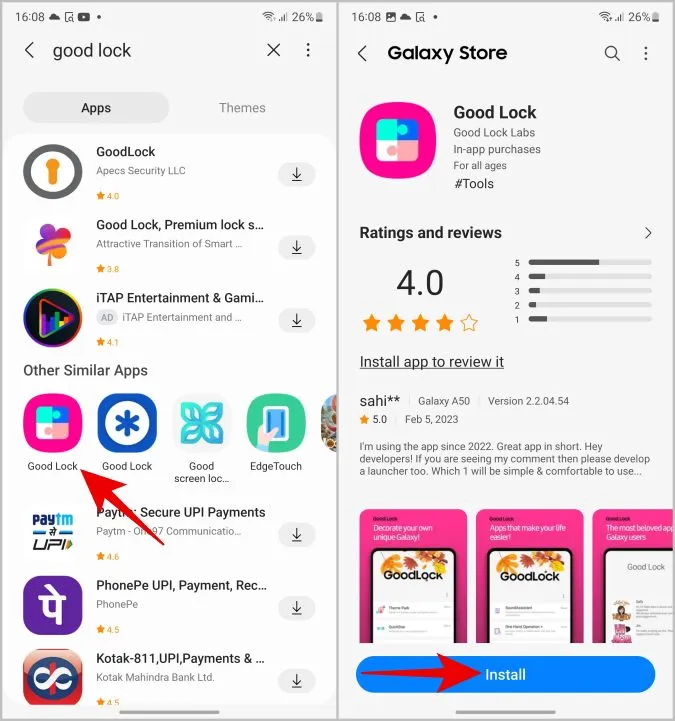
2. Most nyissa meg a Good Lockot, görgessen le a Smink részhez, és koppintson a QuickStar modul melletti letöltés ikonra.
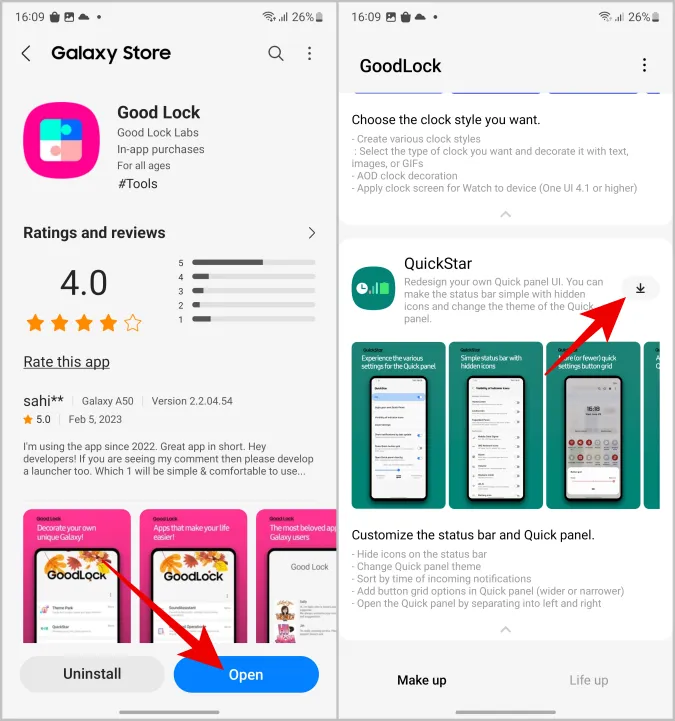
3. Ez ismét megnyitja a Galaxy Store-t. Itt koppintson a Telepítésre, és térjen vissza ismét a Good Lockhoz.
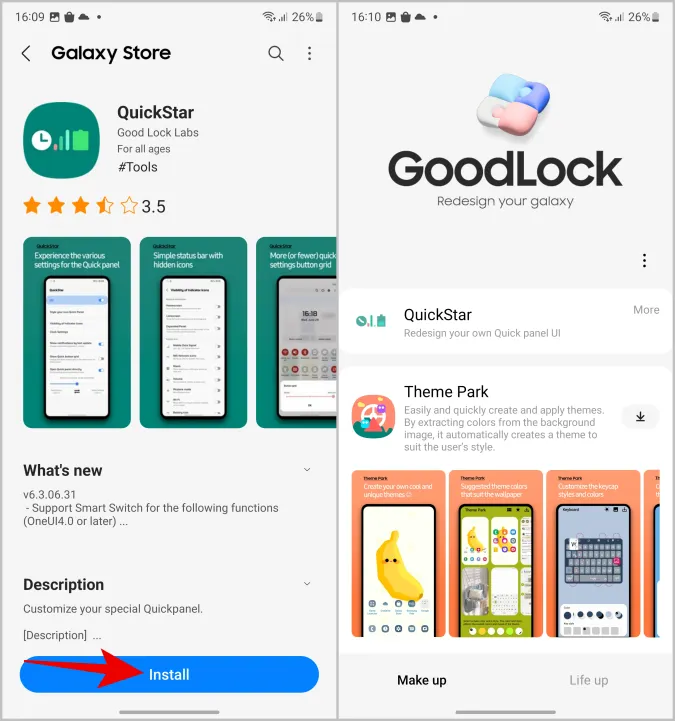
4. A Good Lock alkalmazásban koppintson a QuickStarra a tetején, majd engedélyezze azt.
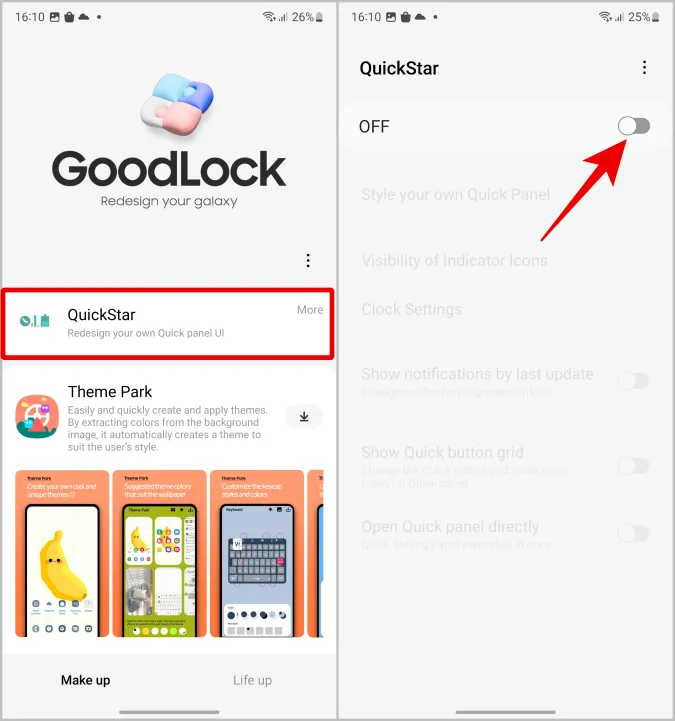
5. Most válassza ki a Jelzőikonok láthatósága opciót. Itt kikapcsolhatja a kapcsolót azon rendszerikonok mellett, amelyeket nem szeretne, hogy megjelenjenek az állapotsorban.
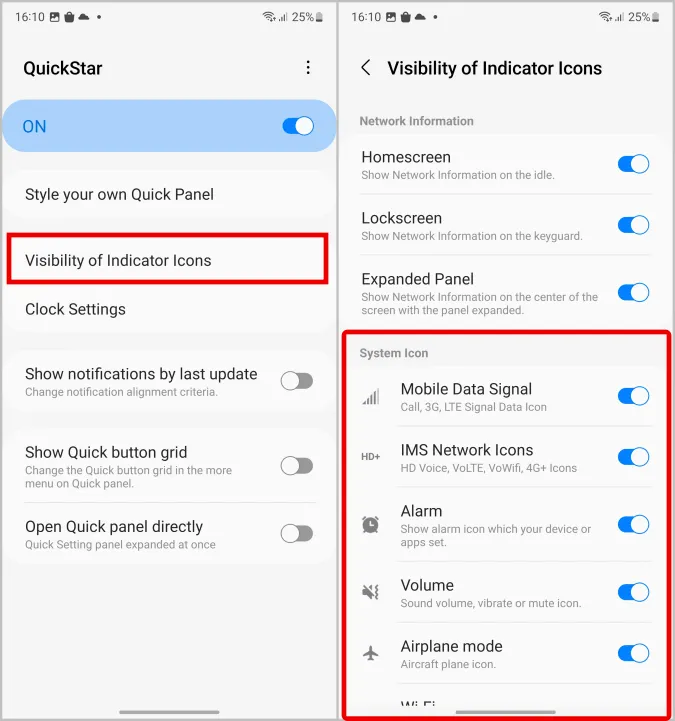
Itt letilthatja az összes ikon típusát a Mobiladatok, Hálózat típusa, Riasztás, Hangerőmódok, Hangerőszabályok, Repülőgépes mód, Wi-Fi, NFC, Akkumulátor, Adatkímélő, Helymeghatározás stb. közül. Ez csak az ikonokat rejti el, de a mögöttes funkció továbbra is rendeltetésszerűen működik. Tehát ne aggódjatok.
Az Android állapotsor ikonjának elrejtése OnePlus telefonokon
A rendszerikonok letiltásának lépései az állapotsorból a OnePlus telefonokon más telefonokhoz képest egyszerűek, mivel ezt közvetlenül a Beállításokból teheti meg.
1. A OnePlus telefonokon nyissa meg a Beállítások alkalmazást, és lépjen a Megjelenítés > Állapotsor menüpontra.
2. Most válassza az Ikonkezelőt, ahol letilthatja a kapcsolót az összes olyan ikon mellett, amelyet nem szeretne az állapotsoron látni.
Az Android állapotsor ikonjainak elrejtése más Android-telefonokon
A OnePlus-hoz hasonlóan a legtöbb Android telefonon is van lehetőség az állapotsor rendszerikonjainak az operációs rendszerbe előre beépített beállítására. Ezt System UI Tuner-nek hívják, de el van rejtve. Ezeket a beállításokat azonban harmadik féltől származó alkalmazások segítségével elérheti. Az alábbi módszer működik a Pixel, Motorola, Nothing, Oppo, Redmi stb. telefonokon, sőt még a OnePlus telefonokon is.
1. Először is töltse le a System UI Tuner alkalmazást az Android telefonjára.
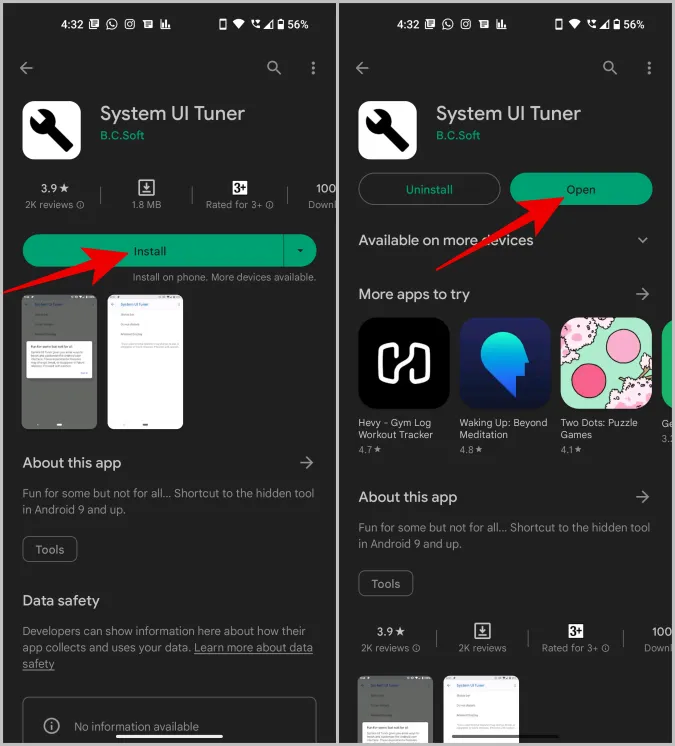
2. Most nyissa meg az alkalmazást, és válassza ki az állapotsort. Itt letilthatja az állapotsoron látható legtöbb rendszerikont.
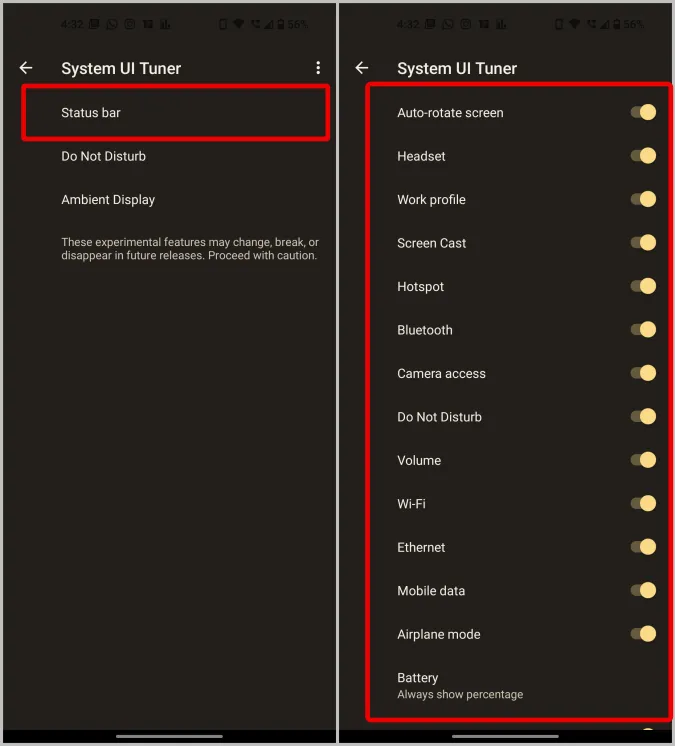
Vegye figyelembe, hogy a legtöbb ilyen 3rd-party alkalmazás nem működik a Samsung telefonokon, mivel azt szeretnék, ha vásárlóik a Good Lock alkalmazást használnák.
GYIK
1. Hogyan lehet letiltani az Android értesítéseket az állapotsoron?
Az értesítések letiltásához nyissa meg a Beállítások > Értesítések > Alkalmazásértesítések. Itt letilthatja a kapcsolót azon alkalmazások mellett, amelyekről nem szeretné, hogy értesítések jelenjenek meg az állapotsoron. Emellett megnyithatja az egyes alkalmazásokat, és kikapcsolhatja az egyes csatornák melletti kapcsolót. Így például üzeneti értesítéseket fog kapni, de az ajánlatokról vagy promóciókról nem.
2. A Samsung Good Lock alkalmazás nem érhető el a Galaxy Store-ban. Most mi lesz?
A Samsung Good Lock alkalmazás csak a Samsung One UI-n érhető el, a OneUI Core-on nem. A Samsung legtöbb olcsó kategóriás okostelefonja a Core verzióval érkezik. Emellett nem minden országban érhető el. Kipróbálhatja a NiceLock-ot, amely a Samsung Good Lock másolata, de több készüléktípust és országot támogat, mint a Good Lock.
3. Nem működik a System UI Tuner alkalmazás?
Csak a kiválasztott OEM és a kiválasztott Android telefonokon fut a System UI Tuner alkalmazás. A Samsung eltávolítja azt a OneUI-ból.
A tiszta Android a jobb Android
Az egyik dolog, amit utálok az Androidban, az állapotsor ügyetlensége. Tele van zsúfolva mindenféle alkalmazás ikonokkal, beleértve egy ikont, amelyből tudni lehet, hogy az automatikus forgatás be van-e kapcsolva vagy sem. Szerencsére az Android testreszabható, és könnyen az ízlésünkhöz igazítható. Ha az állapotsorral kapcsolatos problémád a Notch, az Android telefonodon a notchot is testre szabhatod, hogy tisztább legyen az állapotsor.